29 commandes Linux que vous devez connaître
Les commandes sont des instructions permettant aux ordinateurs d'effectuer des tâches. Vous pouvez utiliser des commandes pour éteindre l'ordinateur, ou lister les fichiers du répertoire actuel, ou le contenu du texte actuel, ou afficher un message à l'écran.
Si vous êtes un débutant et que vous essayez d'utiliser l'interface de ligne de commande, nous avons rassemblé diverses commandes Linux de base pour que vous puissiez les apprendre et vous aider à effectuer diverses tâches dans diverses distributions Linux. Bien qu'il ne soit pas très détaillé, il est très utile pour les débutants Linux, les utilisateurs ordinaires ou les administrateurs.
1.ls – Liste
ls listera le contenu (fichiers ou dossiers) du répertoire de travail actuel, tout comme vous ouvrez un dossier dans l'interface graphique pour voir le contenu.
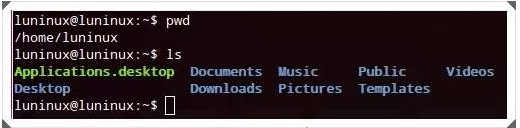
2.mkdir – Créer un répertoire
mkdir crée un nouveau répertoire
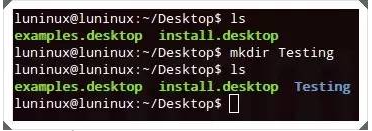
3.pwd – Imprimer le répertoire de travail
pwd affiche le répertoire de travail actuel
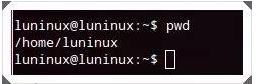
4.cd – Changer de répertoire
Pour la session en cours d'exécution dans le terminal, cd définit le dossier (ou répertoire) donné sur le répertoire de travail actuel.
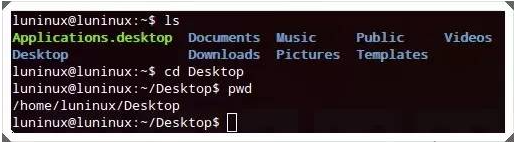
5.rmdir – Supprimer le répertoire
rmdir supprime le répertoire donné.
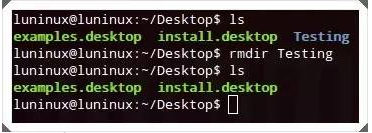
6.rm – Supprimer
rm supprimera le fichier ou le dossier donné. Vous pouvez utiliser rm -r pour supprimer le dossier de manière récursive
.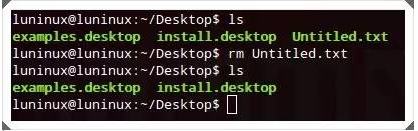
7.cp – Copie
La commande cp copie des fichiers ou des dossiers. Vous pouvez utiliser l'option cp -r pour copier des dossiers de manière récursive.
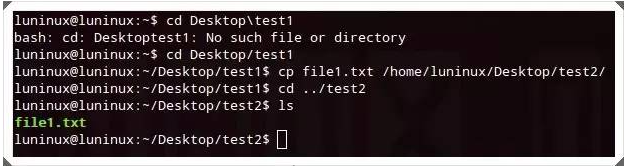
8.mv – MoVe
La commandemv déplace les fichiers ou les dossiers Si les fichiers ou les dossiers existent dans le répertoire de travail actuel, vous pouvez également renommer les fichiers ou les dossiers.
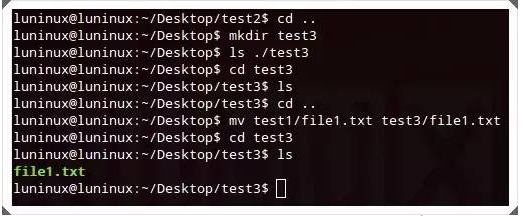
9.cat – concaténer et imprimer des fichiers
cat est utilisé pour afficher le contenu du fichier sur une sortie standard (moniteur ou écran).
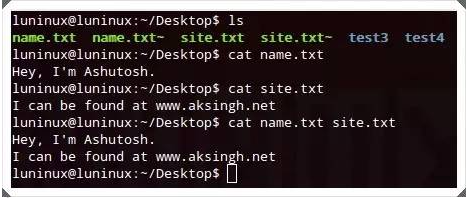
10.tail – imprimer TAIL (du dernier) >
tail affiche par défaut les 10 dernières lignes d'un fichier donné sur la sortie standard. Vous pouvez utiliser tail -n N pour spécifier que les N dernières lignes du fichier doivent être affichées sur la sortie standard.
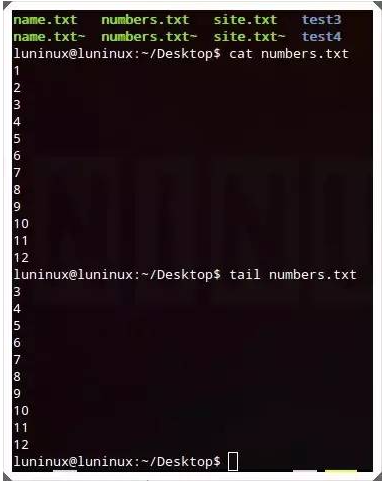
11.less – imprimer MOINS
less imprimez le contenu du fichier par page ou par fenêtre. Très utile et efficace lors de la visualisation de fichiers volumineux contenant de grandes quantités de données texte. Vous pouvez utiliser Ctrl+F pour avancer de page et Ctrl+B pour reculer.
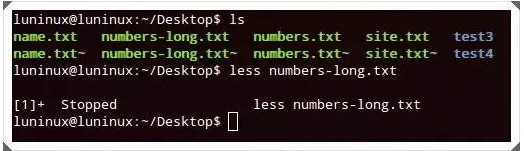
12.grep
grep « » Recherche la chaîne spécifiée dans le fichier donné. grep -i "" ignorera la casse de la chaîne lors de la recherche, tandis que grep -r "" recherchera de manière récursive la chaîne spécifiée dans les fichiers du répertoire de travail actuel.
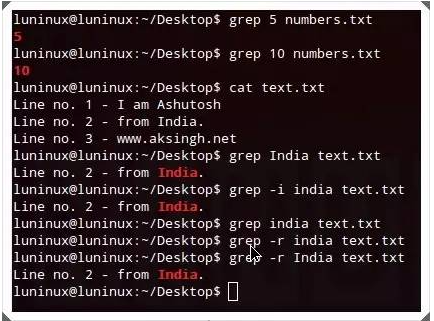
13.Trouver
Cette commande recherchera les fichiers correspondant aux critères à l'emplacement donné. Vous pouvez utiliser l'option -name de find -name pour une recherche sensible à la casse et find -iname pour une recherche insensible à la casse.
«
trouver -iname
”
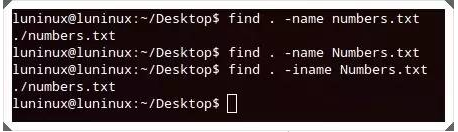
14.tar
La commandetar peut créer, afficher et extraire des fichiers compressés tar. tar -cvf consiste à créer le fichier compressé correspondant, tar -tvf consiste à afficher le fichier compressé correspondant et tar -xvf consiste à extraire le fichier compressé correspondant.
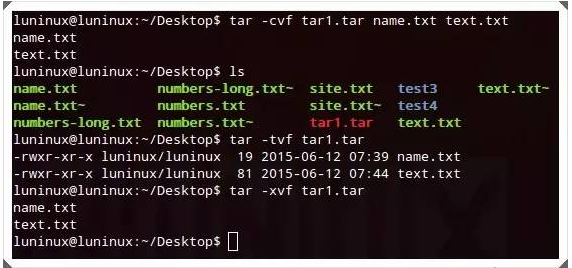
15.gzip
La commande gzip crée et extrait les fichiers compressés gzip. Vous pouvez également utiliser gzip -d pour extraire les fichiers compressés.
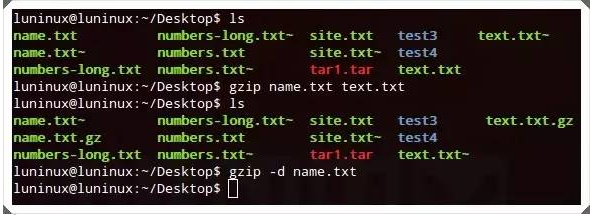
16.unzip
unzip décompresse les fichiers gzip. Avant de décompresser, vous pouvez utiliser la commande unzip -l pour afficher le contenu du fichier.
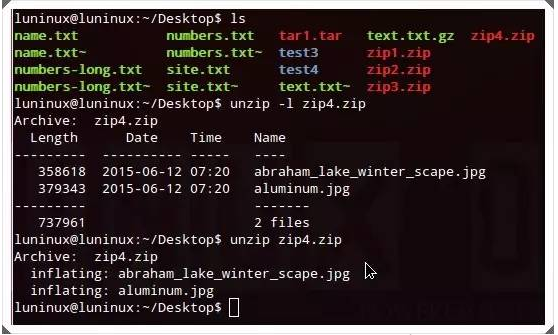
17.aide
–help listera toutes les commandes disponibles dans le terminal. Vous pouvez utiliser l'option -h ou -help de n'importe quelle commande pour afficher l'utilisation spécifique de la commande.
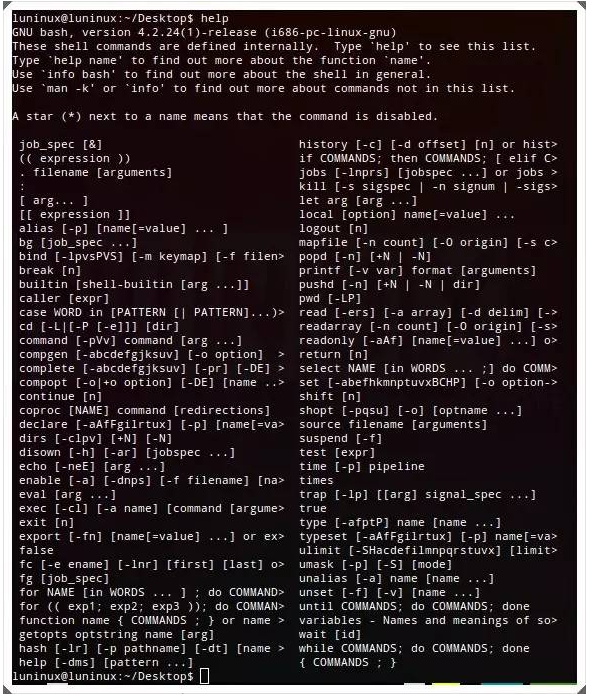
18.whatis – Quelle est cette commande
whatis décrira la commande donnée sur une seule ligne.

19.man – Manuel
man affiche une page de manuel pour une commande donnée.
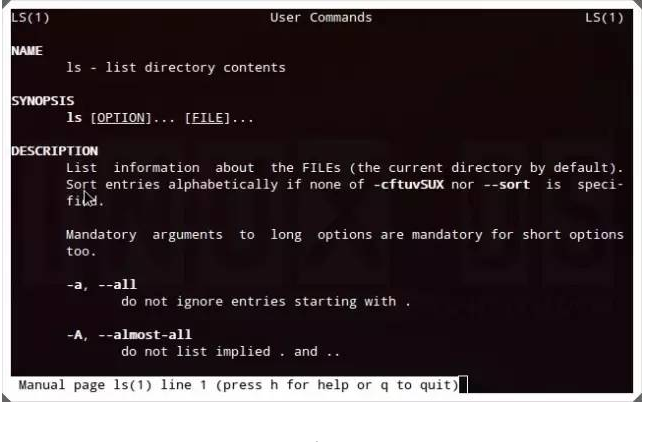
20.sortie
exit est utilisé pour mettre fin à la session de terminal en cours.
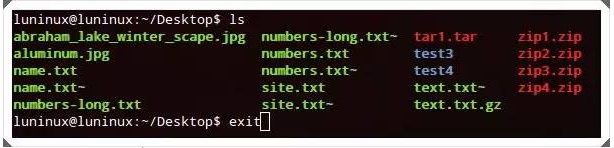
21.ping
ping envoie un ping à l'hôte distant (serveur) en envoyant des paquets de données, couramment utilisés pour détecter les connexions réseau et l'état du serveur.
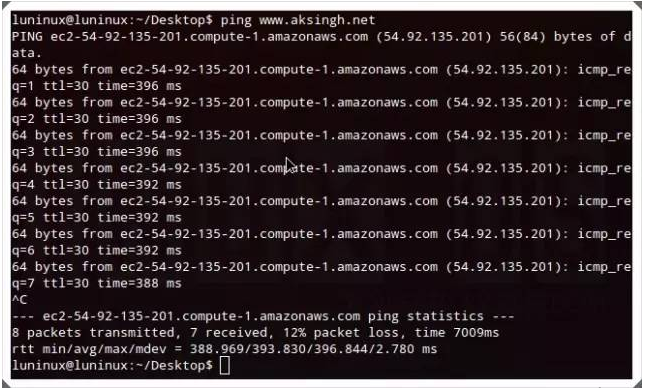
22.who – Qui est connecté
qui peut lister les noms d'utilisateur actuellement connectés.
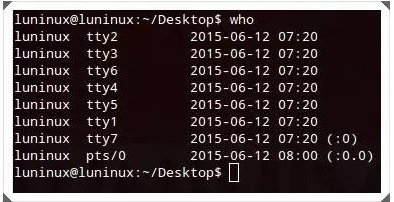
23.su – Changer d'utilisateur
su est utilisé pour basculer entre différents utilisateurs. Les superutilisateurs peuvent passer à d'autres utilisateurs même sans utiliser de mot de passe.
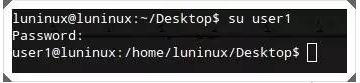
24.uname
uname affichera des informations importantes sur le système, telles que le nom du noyau, le nom d'hôte, la version du noyau, le type de processeur, etc. Utilisez uname -a pour afficher toutes les informations.

25.free – Mémoire libre
free affichera la mémoire libre du système, la mémoire occupée, la mémoire d'échange disponible et d'autres informations. free -m convertira les unités du résultat en Ko, tandis que free -g les convertira en Go.
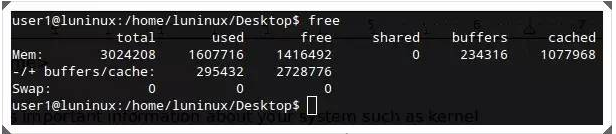
26.df – Espace disque gratuit
df Afficher l'utilisation du disque dans le système de fichiers – espace de stockage utilisé et disponible sur le disque dur et d'autres périphériques de stockage. Vous pouvez utiliser df -h pour afficher les résultats dans un format lisible par l'homme.
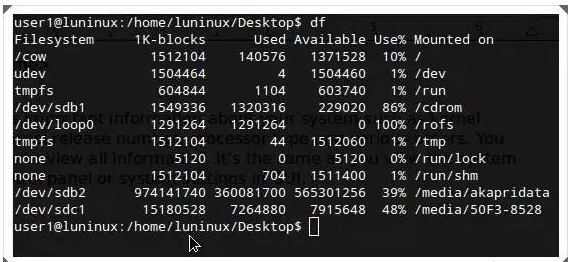
27.ps – Processus
ps affiche le processus en cours d'exécution du système.
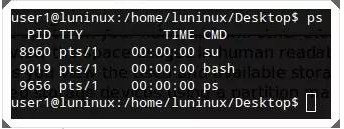
28.Top – TOP processus
La commande top affichera par défaut les processus qui occupent une grande quantité d'utilisation du processeur. Vous pouvez utiliser top -u pour afficher le classement d'utilisation du processeur d'un utilisateur.
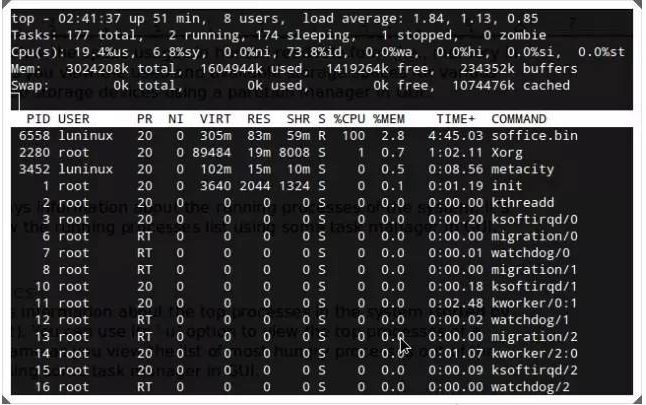
29.shutdown
shutdown est utilisé pour éteindre l'ordinateur, tandis que shutdown -r est utilisé pour redémarrer l'ordinateur.
Ce qui précède est le contenu détaillé de. pour plus d'informations, suivez d'autres articles connexes sur le site Web de PHP en chinois!

Outils d'IA chauds

Undresser.AI Undress
Application basée sur l'IA pour créer des photos de nu réalistes

AI Clothes Remover
Outil d'IA en ligne pour supprimer les vêtements des photos.

Undress AI Tool
Images de déshabillage gratuites

Clothoff.io
Dissolvant de vêtements AI

AI Hentai Generator
Générez AI Hentai gratuitement.

Article chaud

Outils chauds

Bloc-notes++7.3.1
Éditeur de code facile à utiliser et gratuit

SublimeText3 version chinoise
Version chinoise, très simple à utiliser

Envoyer Studio 13.0.1
Puissant environnement de développement intégré PHP

Dreamweaver CS6
Outils de développement Web visuel

SublimeText3 version Mac
Logiciel d'édition de code au niveau de Dieu (SublimeText3)
 Différence entre Centos et Ubuntu
Apr 14, 2025 pm 09:09 PM
Différence entre Centos et Ubuntu
Apr 14, 2025 pm 09:09 PM
Les principales différences entre Centos et Ubuntu sont: l'origine (Centos provient de Red Hat, pour les entreprises; Ubuntu provient de Debian, pour les particuliers), la gestion des packages (Centos utilise Yum, se concentrant sur la stabilité; Ubuntu utilise APT, pour une fréquence de mise à jour élevée), le cycle de support (CentOS fournit 10 ans de soutien, Ubuntu fournit un large soutien de LT tutoriels et documents), utilisations (Centos est biaisé vers les serveurs, Ubuntu convient aux serveurs et aux ordinateurs de bureau), d'autres différences incluent la simplicité de l'installation (Centos est mince)
 Le choix de Centos après l'arrêt de l'entretien
Apr 14, 2025 pm 08:51 PM
Le choix de Centos après l'arrêt de l'entretien
Apr 14, 2025 pm 08:51 PM
CentOS a été interrompu, les alternatives comprennent: 1. Rocky Linux (meilleure compatibilité); 2. Almalinux (compatible avec CentOS); 3. Serveur Ubuntu (configuration requise); 4. Red Hat Enterprise Linux (version commerciale, licence payante); 5. Oracle Linux (compatible avec Centos et Rhel). Lors de la migration, les considérations sont: la compatibilité, la disponibilité, le soutien, le coût et le soutien communautaire.
 Comment installer CentOS
Apr 14, 2025 pm 09:03 PM
Comment installer CentOS
Apr 14, 2025 pm 09:03 PM
Étapes d'installation de CentOS: Téléchargez l'image ISO et Burn Bootable Media; démarrer et sélectionner la source d'installation; sélectionnez la langue et la disposition du clavier; configurer le réseau; partitionner le disque dur; définir l'horloge système; créer l'utilisateur racine; sélectionnez le progiciel; démarrer l'installation; Redémarrez et démarrez à partir du disque dur une fois l'installation terminée.
 Comment utiliser Docker Desktop
Apr 15, 2025 am 11:45 AM
Comment utiliser Docker Desktop
Apr 15, 2025 am 11:45 AM
Comment utiliser Docker Desktop? Docker Desktop est un outil pour exécuter des conteneurs Docker sur les machines locales. Les étapes à utiliser incluent: 1. Installer Docker Desktop; 2. Démarrer Docker Desktop; 3. Créer une image Docker (à l'aide de DockerFile); 4. Build Docker Image (en utilisant Docker Build); 5. Exécuter Docker Container (à l'aide de Docker Run).
 Explication détaillée du principe docker
Apr 14, 2025 pm 11:57 PM
Explication détaillée du principe docker
Apr 14, 2025 pm 11:57 PM
Docker utilise les fonctionnalités du noyau Linux pour fournir un environnement de fonctionnement d'application efficace et isolé. Son principe de travail est le suivant: 1. Le miroir est utilisé comme modèle en lecture seule, qui contient tout ce dont vous avez besoin pour exécuter l'application; 2. Le Système de fichiers Union (UnionFS) empile plusieurs systèmes de fichiers, ne stockant que les différences, l'économie d'espace et l'accélération; 3. Le démon gère les miroirs et les conteneurs, et le client les utilise pour l'interaction; 4. Les espaces de noms et les CGROUP implémentent l'isolement des conteneurs et les limitations de ressources; 5. Modes de réseau multiples prennent en charge l'interconnexion du conteneur. Ce n'est qu'en comprenant ces concepts principaux que vous pouvez mieux utiliser Docker.
 Quelle configuration de l'ordinateur est requise pour VScode
Apr 15, 2025 pm 09:48 PM
Quelle configuration de l'ordinateur est requise pour VScode
Apr 15, 2025 pm 09:48 PM
Vs Code Système Exigences: Système d'exploitation: Windows 10 et supérieur, MacOS 10.12 et supérieur, processeur de distribution Linux: minimum 1,6 GHz, recommandé 2,0 GHz et au-dessus de la mémoire: minimum 512 Mo, recommandée 4 Go et plus d'espace de stockage: Minimum 250 Mo, recommandée 1 Go et plus d'autres exigences: connexion du réseau stable, xorg / wayland (Linux) recommandé et recommandée et plus
 Comment afficher le processus Docker
Apr 15, 2025 am 11:48 AM
Comment afficher le processus Docker
Apr 15, 2025 am 11:48 AM
Méthode de visualisation du processus docker: 1. Commande Docker CLI: Docker PS; 2. Commande CLI Systemd: Docker d'état SystemCTL; 3. Docker Compose CLI Commande: Docker-Compose PS; 4. Process Explorer (Windows); 5. / Répertoire proc (Linux).
 Que faire si l'image Docker échoue
Apr 15, 2025 am 11:21 AM
Que faire si l'image Docker échoue
Apr 15, 2025 am 11:21 AM
Dépannage des étapes pour la construction d'image Docker échouée: cochez la syntaxe Dockerfile et la version de dépendance. Vérifiez si le contexte de construction contient le code source et les dépendances requis. Affichez le journal de construction pour les détails d'erreur. Utilisez l'option - cibler pour créer une phase hiérarchique pour identifier les points de défaillance. Assurez-vous d'utiliser la dernière version de Docker Engine. Créez l'image avec --t [Image-Name]: Debug Mode pour déboguer le problème. Vérifiez l'espace disque et assurez-vous qu'il est suffisant. Désactivez SELINUX pour éviter les interférences avec le processus de construction. Demandez de l'aide aux plateformes communautaires, fournissez Dockerfiles et créez des descriptions de journaux pour des suggestions plus spécifiques.






